Maison >Problème commun >Comment se connecter au point d'accès mobile dans Windows 10 Tutoriel sur la connexion au point d'accès mobile dans Windows 10
Comment se connecter au point d'accès mobile dans Windows 10 Tutoriel sur la connexion au point d'accès mobile dans Windows 10
- 王林avant
- 2023-07-07 17:25:515644parcourir
Certains clients souhaitent connecter leur ordinateur Windows 10 à un point d'accès mobile, mais ils ne savent pas comment le faire. Tout d'abord, nous cliquons sur l'icône de connexion réseau dans la barre d'outils pour voir les points d'accès mobiles connectables, puis cliquons sur Le point d'accès réseau. Un menu apparaîtra, puis sélectionnez Connecter. Après avoir entré le compte et le mot de passe corrects, vous pouvez vous connecter avec succès au point d'accès mobile. Ce qui suit est un didacticiel sur la connexion au point d'accès mobile dans Windows 10.
Tutoriel Windows 10 sur la connexion au point d'accès mobile
1. Sur l'icône de la barre des tâches du système d'exploitation de l'ordinateur, sélectionnez l'icône [Connexion réseau] pour entrer
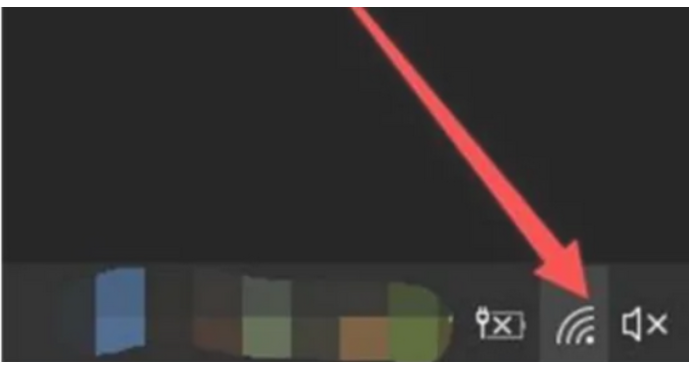
2. Dans la fenêtre contextuelle « Connexion réseau ». -dans la liste, sélectionnez le point d'accès mobile pour entrer. Accédez à
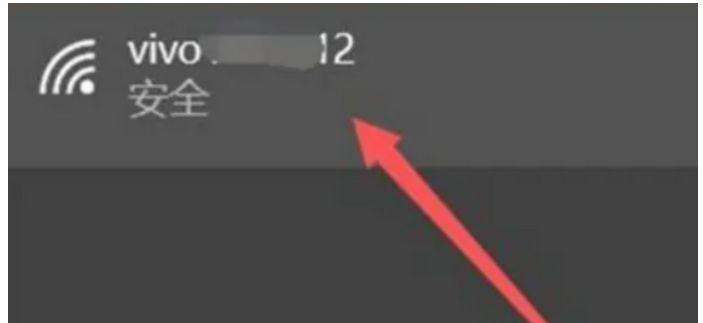
3 Dans la section du point d'accès mobile, sélectionnez [Connecter] pour entrer
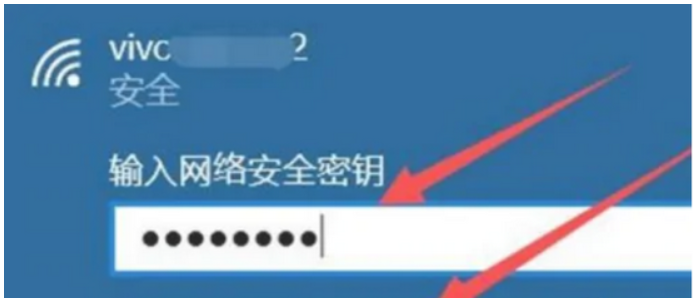
4. Dans la zone de texte du mot de passe de connexion, saisissez la clé du. point d'accès mobile et cliquez sur [Suivant] pour continuer
Ce qui précède est le contenu détaillé de. pour plus d'informations, suivez d'autres articles connexes sur le site Web de PHP en chinois!
Articles Liés
Voir plus- L'iPhone SE 5G ne recevra-t-il que des changements mineurs cette année ? Des changements majeurs pourraient devoir attendre 2024
- Microsoft confirme discrètement la mise à jour des fonctionnalités de Windows 11 version 22H2
- Qu'est-ce que le pseudo-élément triangle creux ?
- Que sont les éléments HTML au niveau du bloc et les éléments en ligne ?
- Que sont les éléments de niveau bloc et les éléments en ligne en HTML ?

